
Папулярная сацыяльная сетка Twitter даступная як у браўзэры на ПК, так і на мабільных прыладах, дзе яна прадстаўлена ў выглядзе асобнага прыкладання. Цераз апошнюю можна не толькі больш зручна ўзаемадзейнічаць з сэрвісам, але і выдаліць свой уліковы запіс у ім, калі такая неабходнасць паўстане. Менавіта пра гэта мы распавядзем далей.
Выдаляем рахунак на Твітэры
Ні афіцыйны сайт сацыяльнай сеткі, ні мабільныя прыкладання Twitter, даступныя і для прылад з iOS (iPhone), і для смартфонаў з Android, не прадастаўляюць магчымасці непасрэднага выдалення ўліковага запісу. Яе можна толькі адключыць, але выдаленне адбудзецца аўтаматычна, праз 30 дзён пасля выканання дадзенай працэдуры. Гэта цалкам лагічная мера засцярогі, якая дазваляе аднавіць старонку, калі яе дэактывацыя была выкананая неправамерна, па памылцы або вы перадумалі.Далей мы разгледзім тое, як вырашаецца наша сённяшняя задача ў дадатку-кліенце соцсеть для розных платформаў, а таксама адзін універсальны метад.
Заўвага: У старых версіях прыкладання Твітэр для Айос і Андроід магчымасць выдалення (адключэння) ўліковага запісу адсутнічае, а таму перш чым прыступіць да выканання прапанаваных ніжэй рэкамендацый, пераканайцеся, што ў вас ўстаноўлены актуальныя абнаўлення. Калі гэта не так, атрымаеце іх, звярнуўшыся да App Store або Google Play Маркет адпаведна.
iOS
Практычна гэтак жа, як і ў разгледжаным вышэй выпадку з дадаткам для андроідаў, можна выдаліць старонку ў Твітэры для айфона.
- Выклічце меню прыкладання (ТАП па абразку профілю або свайп злева направа па экране).
- У спісе даступных опцый выберыце пункт «Настройкі і канфідэнцыяльнасць».
- Перайдзіце да падзелу «Уліковы запіс".
- Пракруціўшы пералік прадстаўленых у ім опцый, тапните па размешчанай у самым нізе надпісы «Адключыце свой уліковы запіс".
- Азнаёмцеся з апісаннем наступстваў выконваемай працэдуры і, калі менавіта гэтага і патрабуецца дасягнуць, націсніце па кнопцы «Адключыць».
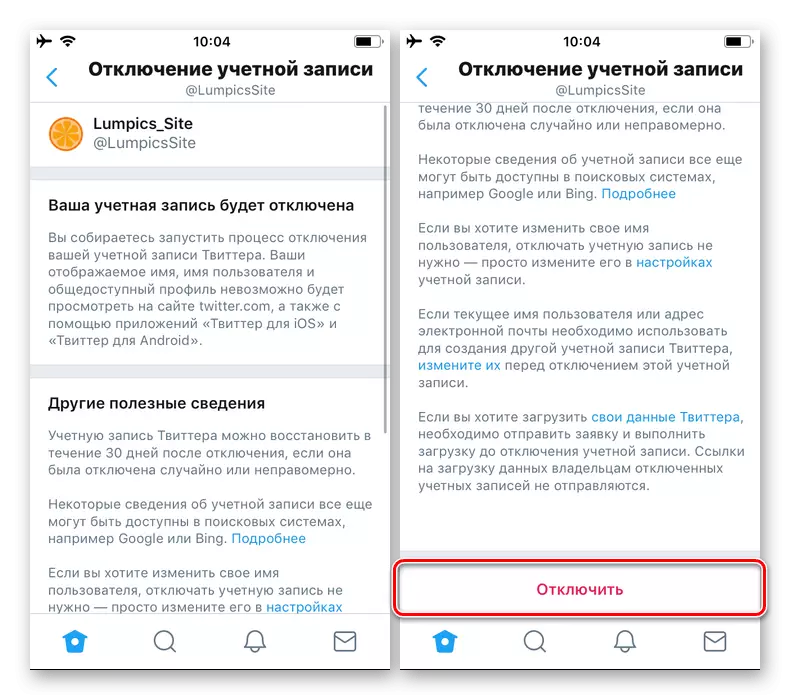
Пацвердзіце сваю згоду на дэактывацыя старонкі, паказаўшы спачатку пароль ад яе, а затым па чарзе тапнув «Адключыць» і «Так, адключыць».

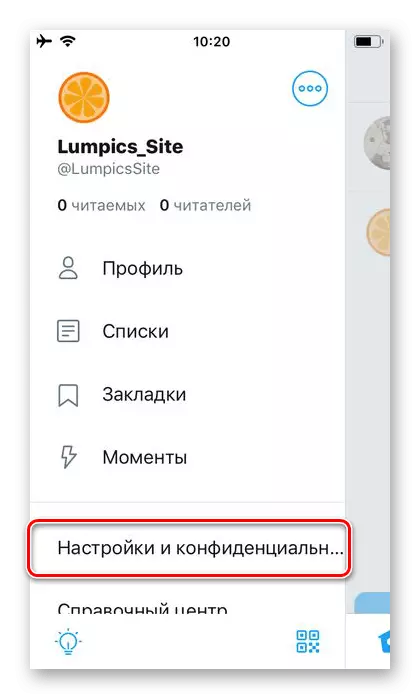
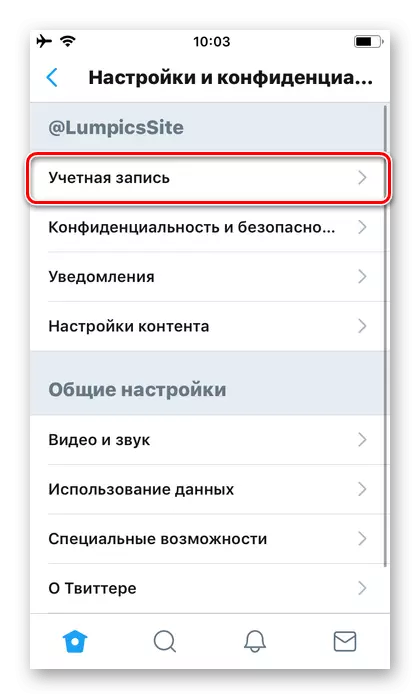
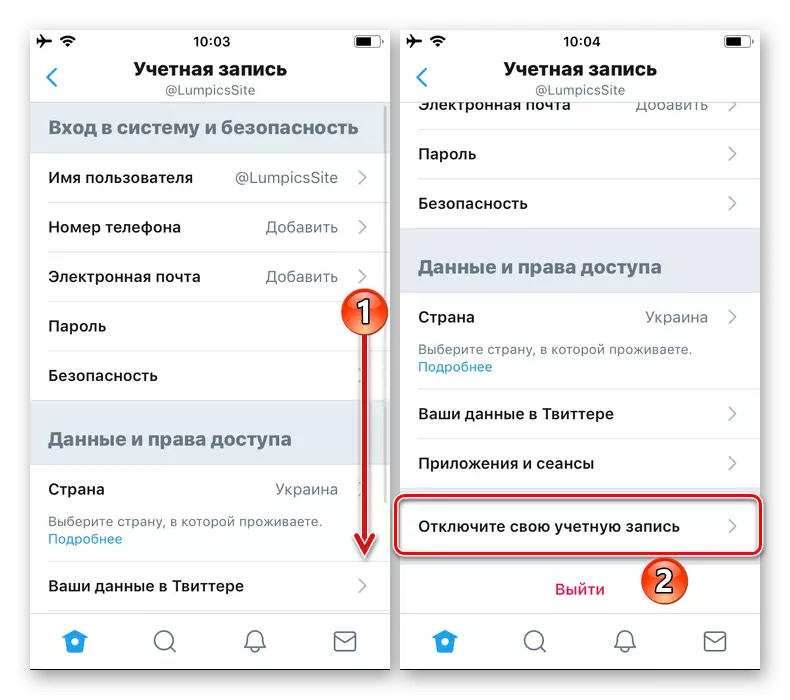
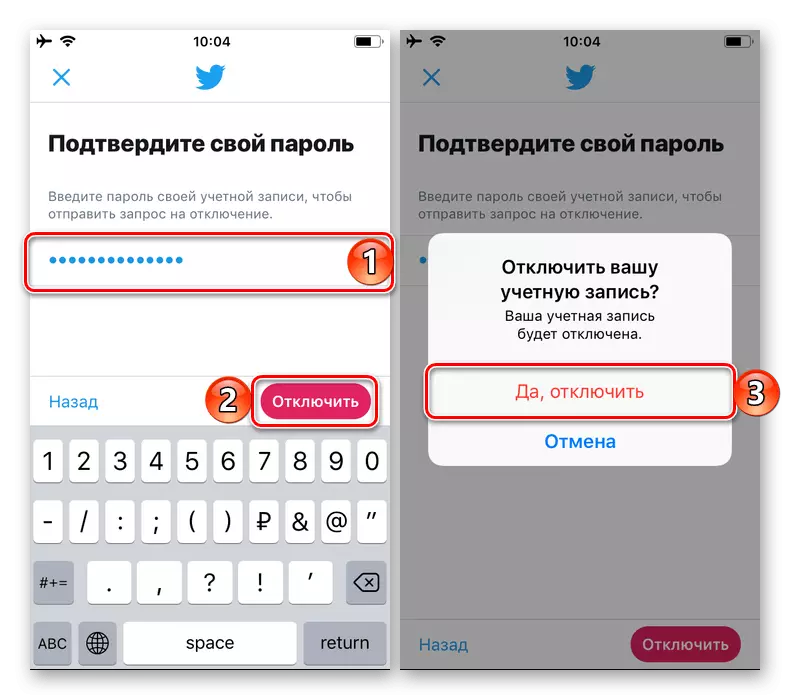
Такім чынам вы адключыце сваю старонку ў Twitter, і калі не будзеце заходзіць на яе ў плыні 30 дзён (маецца на ўвазе аўтарызацыя ў запісе), яна будзе выдаленая канчаткова.
Вэб-версія
Як на тэлефонах вытворчасці Apple, так і на тых, што працуюць пад кіраваннем АС Android, Twitter можна выкарыстоўваць праз браўзэр, гэта значыць сапраўды гэтак жа, як і на кампутары. З яго ж можна выканаць выдаленне старонкі.
Галоўная старонка Твітэр
- Перайдзіце па прадстаўленай вышэй спасылцы і, калі спатрэбіцца, «Увайдзіце» ў свой рахунак, паказаўшы адпаведныя лагін (нікнэйм, пошта або нумар тэлефона) і пароль, а затым націснуўшы па кнопцы «Увайсці» яшчэ раз.
- Як і ў мабільным дадатку, выклічце бакавое меню, тапнув па малюнку свайго профілю, і выберыце ў ім пункт «Настройкі і канфідэнцыяльнасць».
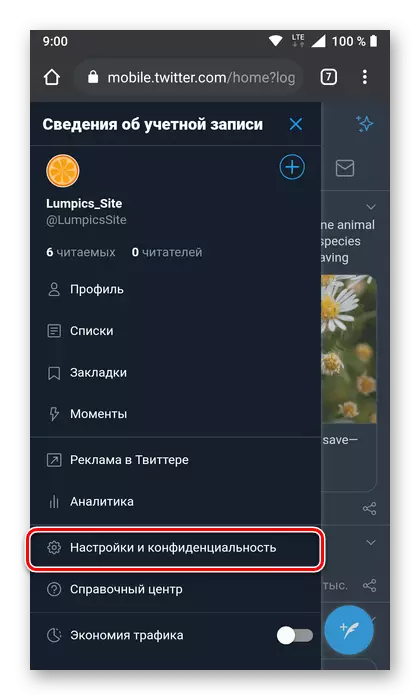
Заўвага: На некаторых прыладах з высокім дазволам экрана (вышэй Full HD) і / або ў гарызантальнай арыентацыі, а таксама ў выпадках, калі ў мабільным браўзэры па змаўчанні адкрываецца поўная версія сайта, выклік меню ажыццяўляецца націскам на кнопку з выявай трох кропак у крузе - гэта адкрые спіс дзеянняў, праз які і можна патрапіць у налады).
- Перайдзіце да пункта «Уліковы запіс".
- Прагартайце які адкрыўся спіс опцый ў іх і абярыце апошні пункт «Адключыць свой уліковы запіс".
- Аналагічна таму, як гэта рабілася ў прыкладаннях для мабільных АС, азнаёмцеся з засцярогамі ад распрацоўніка, а затым тапните «Адключыць».
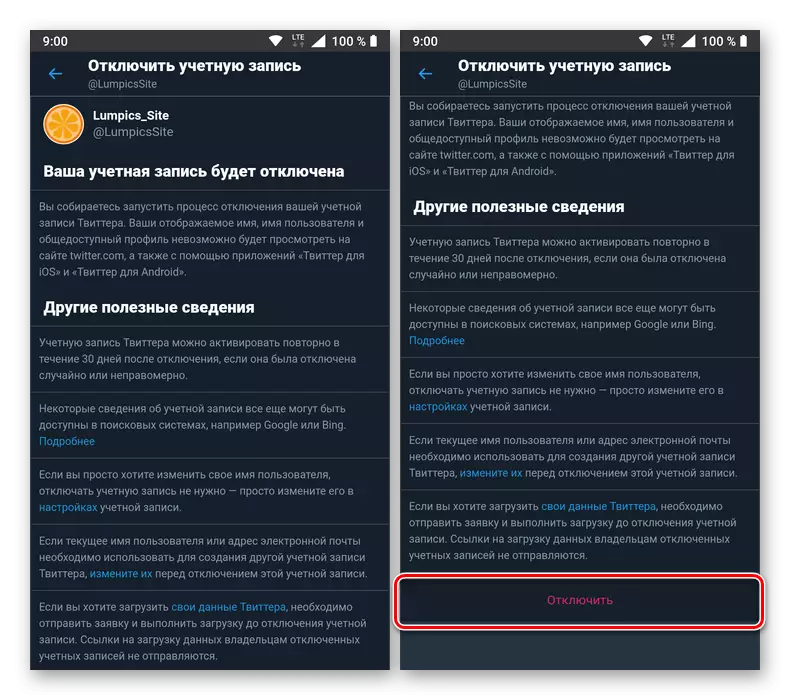
Пацвердзіце свае намеры уводам пароля і націскам кнопкі адключэння яшчэ раз. Дадатковае пацверджанне ў дадзеным выпадку не спатрэбіцца.


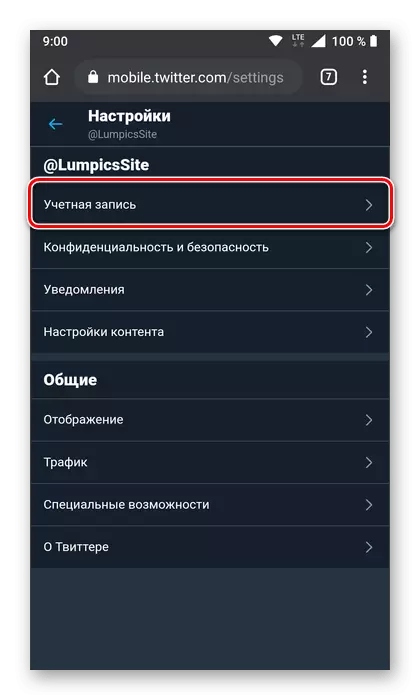
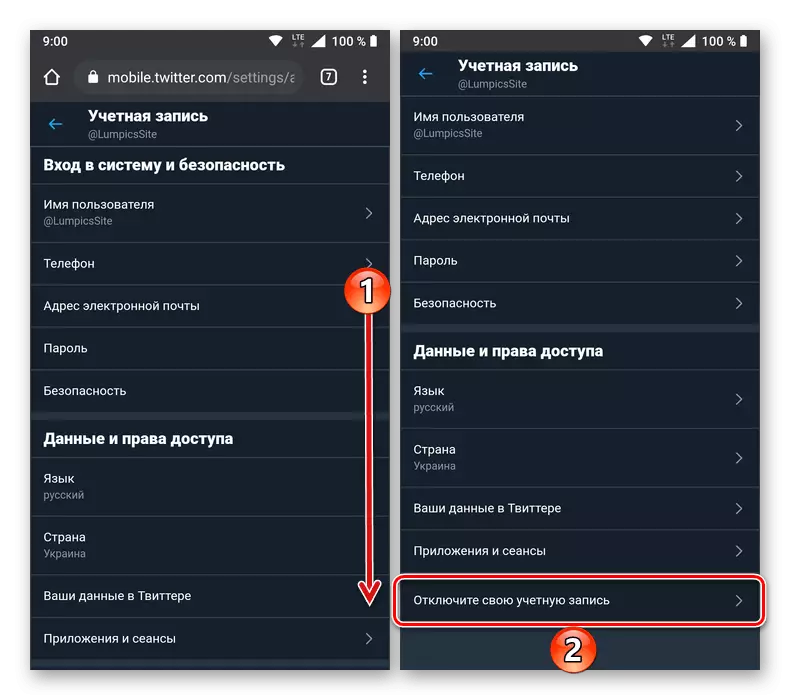
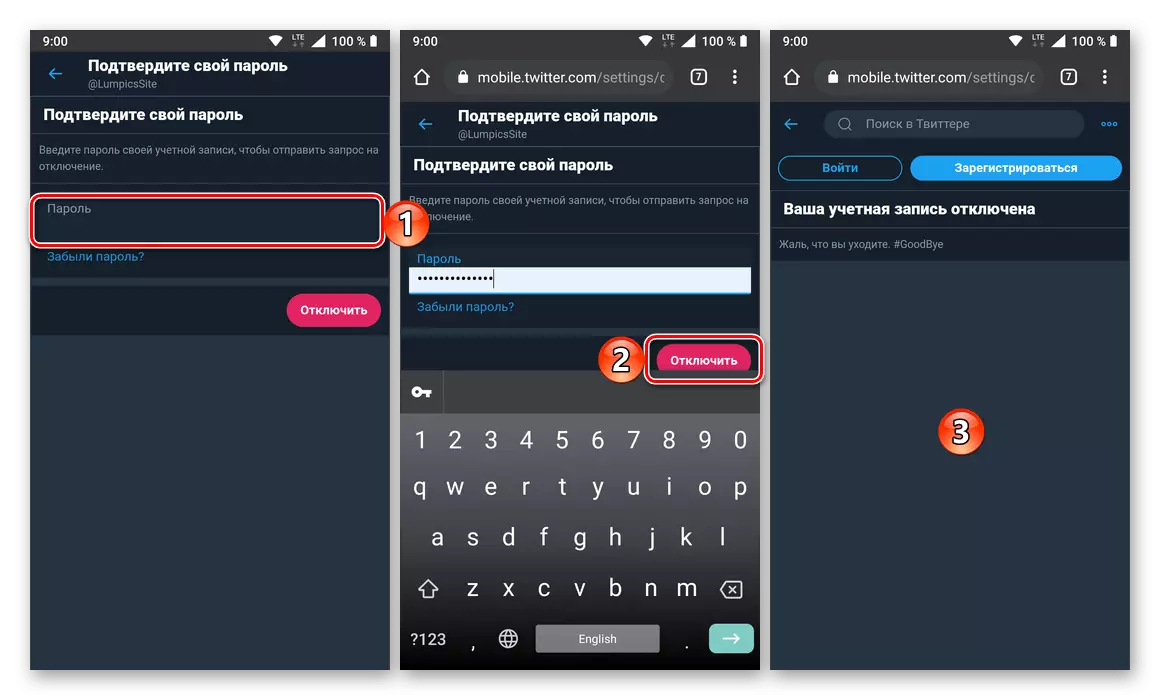
Выкарыстоўваючы вэб-версію сацыяльнай сеткі Twitter, вы зможаце дэактываваць свой рахунак нават у тым выпадку, калі на мабільным прыладзе не ўстаноўлена афіцыйнае дадатак.
Аднаўленне адключанай старонкі
Калі вы перадумалі выдаляць свой уліковы запіс у Твітэры або, напрыклад, хочаце прагледзець нейкую асабістую інфармацыю на старонцы, пасля адключэння якой яшчэ не прайшло 30 дзён, аднавіць яе не складзе працы.
- Запусціце мабільнае прыкладанне Twitter на сваім тэлефоне або перайдзіце на яго галоўную старонку ў браўзэры.
- Націсніце «Увайсці» і ўвядзіце лагін (імя карыстальніка, электронную пошту або нумар тэлефона) і пароль ад акаўнта, пасля чаго зноў націсніце «Увайсці».
- На старонцы з пытаннем аб тым, ці вы хочаце актываваць свой уліковы запіс, скарыстайцеся кнопкай «Так, актываваць».
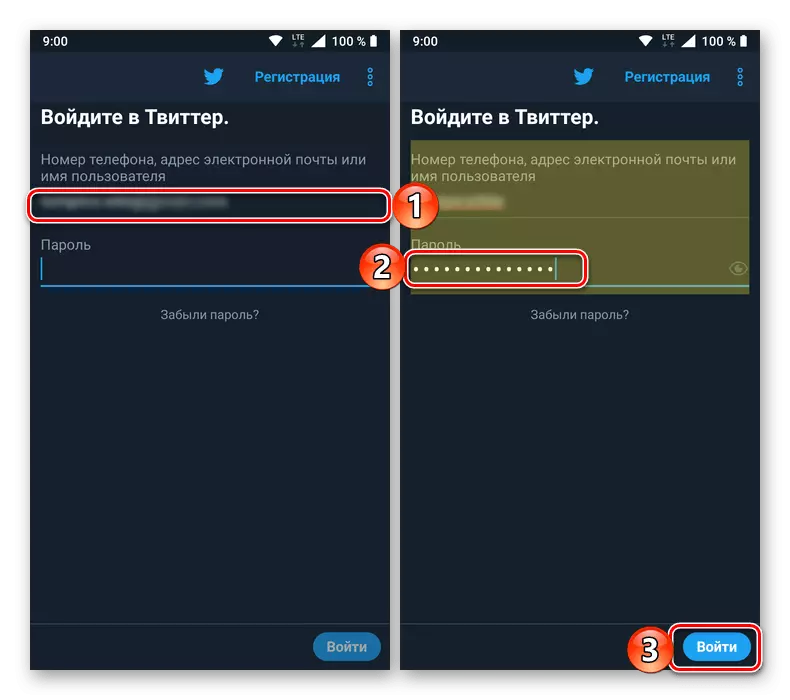
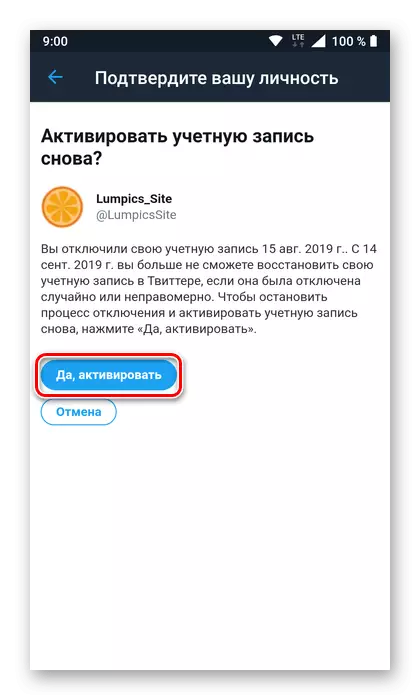
Раней адключэннем старонка будзе адноўлена.
заключэнне
Незалежна ад таго, пад кіраваннем якой мабільнай АС працуе ваш тэлефон, цяпер вы ведаеце як на ім можна выдаліць сваю старонку ў Твітэры, дакладней, адключыць яе на 30 дзён, па заканчэнні якіх выдаленне адбудзецца аўтаматычна.
